Вы сидите за своим MacBook, пытаясь выполнить свои задачи или насладиться вечерним просмотром любимого сериала. Но вместо ожидаемого яркого света и красочных изображений, ваш экран остается полностью черным. Что же делать в такой ситуации? Как вернуться к нормальной работе?
Пожалуй, нет ничего более раздражающего, чем черный экран. Он может вызвать панику и беспокойство, особенно если вы не знакомы с причинами и возможными решениями этой проблемы. Однако, не стоит паниковать. Существует несколько причин, которые могут вызвать черный экран на MacBook, и большинство из них имеют простые и легко исправляемые решения.
Одной из самых распространенных причин черного экрана является неправильно настроенное ПО или некорректные драйверы. В таком случае, рекомендуется перезагрузить компьютер и проверить его работу в безопасном режиме. Если экран заработает в безопасном режиме, то проблема скорее всего связана с программным обеспечением.
Однако, если после перезагрузки экран все еще остается черным, можно попробовать перезагрузить MacBook в режиме восстановления или в режиме однопользовательского доступа. В режиме восстановления вы сможете выполнить ряд диагностических процедур и восстановить систему, а в режиме однопользовательского доступа вы сможете устранить проблемы с файловой системой или поврежденными файлами.
Возможные причины появления темного экрана на устройстве Apple
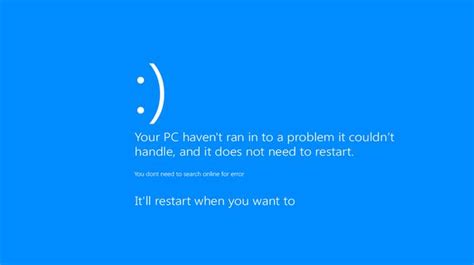
| Причина | Описание |
|---|---|
| Неправильно подключенные внешние устройства | Проблемы с черным экраном могут возникать в результате неправильного подключения внешних устройств, таких как мониторы, проекторы или веб-камеры. Некорректное распознавание или конфликты между различными устройствами могут привести к появлению черного экрана. |
| Проблемы с видеокартой или дисплеем | Неисправности в видеокарте или дисплее могут быть одной из основных причин черного экрана на MacBook. Это может быть вызвано перегревом, неисправностями в проводках или дефектами в самом дисплее. Для решения этой проблемы может потребоваться ремонт или замена компонентов. |
| Программные ошибки и конфликты | Черный экран также может быть вызван ошибками в работе операционной системы или конфликтами между различными приложениями. В таких случаях рекомендуется выполнить обновление операционной системы и проверить наличие обновлений для приложений, которые могут вызывать данную проблему. |
| Проблемы с памятью или запуском | Неправильно функционирующая оперативная память или проблемы при запуске операционной системы могут быть еще одной причиной появления черного экрана. В таких случаях рекомендуется проверить память и выполнить перезагрузку устройства в безопасном режиме. |
Проблемы с аппаратной составляющей
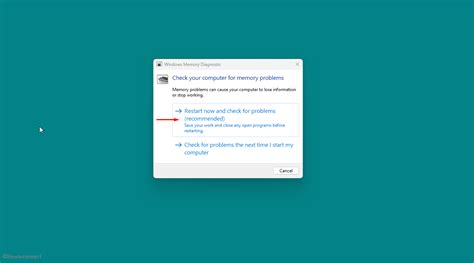
В данном разделе мы рассмотрим некоторые проблемы, которые могут возникнуть в аппаратной части вашего устройства. Эти проблемы могут привести к появлению черного экрана и требуют различных действий для их решения.
Первая проблема - это возможные неисправности с видеокартой или дисплеем. Когда видеокарта или дисплей не функционируют должным образом, могут возникнуть проблемы с отображением изображения на экране. В таких случаях может потребоваться замена или ремонт соответствующей аппаратной части.
Вторая проблема - это проблемы с подключением к монитору или другим внешним устройствам. Если ваш макбук подключен к монитору или другим внешним устройствам, черный экран может быть вызван неправильным подключением или настройками. В таких случаях рекомендуется проверить подключение и настройки устройств и, при необходимости, внести соответствующие изменения.
Третья проблема - это возможные проблемы с питанием или аккумулятором. Недостаточное питание или проблемы с аккумулятором могут привести к неправильной работе компонентов и, соответственно, к появлению черного экрана. В таких случаях рекомендуется проверить состояние аккумулятора и подключение к источнику питания.
Помните, что решение проблем с аппаратной частью может потребовать специальных навыков или помощи профессионалов. Если вы не уверены в своих способностях или не имеете опыта в работе с аппаратными компонентами, лучше обратиться за помощью к специалисту.
Программные сбои и конфликты: возможные причины проблем с экраном на устройствах от компании Apple

Многие пользователи продукции Apple могут столкнуться с проблемой черного экрана, которая может быть вызвана различными программными сбоями или конфликтами. При этом возникает потребность в выяснении и устранении возможных причин, чтобы вернуть устройство к работоспособному состоянию.
Решение проблемы темного дисплея устройства Apple

- Проверьте подключение к источнику питания: убедитесь, что ваш MacBook заряжается и уровень батареи достаточно высок, чтобы обеспечить нормальную работу.
- Попробуйте перезагрузить устройство: нажмите и удерживайте кнопку включения/выключения, чтобы перезагрузить MacBook. После перезагрузки проверьте, появилась ли картинка на экране.
- Исключите возможность проблемы с настройками яркости: нажмите клавиши Fn и Яркость вниз одновременно, чтобы убедиться, что яркость дисплея не находится на минимальном уровне.
- Подключите MacBook к внешнему монитору: использование внешнего дисплея поможет определить, является ли проблема с дисплеем ноутбука или другим аппаратным компонентом.
- Перейдите в режим восстановления: попробуйте перейти в режим восстановления, нажав и удерживая клавиши Command и R во время включения ноутбука. Если экран работает в режиме восстановления, проблема может быть связана с установленной операционной системой.
- Обратитесь в службу поддержки: если все вышеперечисленные шаги не привели к решению проблемы, рекомендуем обратиться в службу поддержки Apple или к авторизованному сервисному центру для дальнейшей диагностики и ремонта.
Пожалуйста, примите во внимание, что эти рекомендации не являются исчерпывающим списком возможных решений. Каждая проблема может иметь индивидуальные особенности, поэтому, если ни один из предложенных методов не помог восстановить работу дисплея, важно обратиться за квалифицированной помощью.
Перезапуск и восстановление настроек
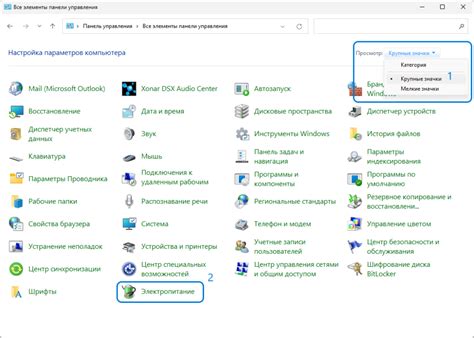
В данном разделе будет рассмотрено, каковы действия по перезагрузке и сбросу параметров на вашем устройстве в случае возникновения черного экрана. Представленные ниже методы и инструкции позволят вам восстановить нормальное функционирование вашего устройства без уточнения его модели.
Чтобы начать процесс, рекомендуется выполнить перезагрузку устройства, используя различные методы, описанные далее. Если проблема не решится, воспользуйтесь методом сброса параметров. Оба этих подхода могут помочь вам вернуть работоспособность вашего устройства.
- Метод 1: Принудительная перезагрузка
- Метод 2: Сброс параметров NVRAM
- Метод 3: Сброс параметров системного управления (SMC)
- Метод 4: Переустановка операционной системы
Рекомендуется применить методы в указанном порядке до достижения желаемого результата. Если вы все еще столкнулись с черным экраном на макбуке, рекомендуется обратиться к специалистам Apple для получения дополнительной помощи и подробных инструкций.
Вопрос-ответ

Мой макбук вдруг перестал показывать изображение на экране, что делать?
Если ваш макбук перестал показывать изображение на экране, это может быть вызвано разными причинами. В первую очередь, попробуйте перезагрузить устройство. Если это не помогло, проверьте, не выключен ли экран или не отключена ли подсветка. Также стоит убедиться, что нет проблем с кабелем или адаптером, который используется для подключения макбука к внешнему монитору. Если эти шаги не помогли, возможно, проблема кроется в программном обеспечении или аппаратной неисправности, и вам следует обратиться к специалисту.
Мой макбук загружается, но экран остается черным. Что мне делать?
Если ваш макбук загружается, но экран остается черным, это может быть вызвано несколькими причинами. Возможно, экран выключен или подсветка не работает. Проверьте, не отключена ли подсветка и не выключен ли экран. Также стоит попробовать восстановить систему с помощью режима восстановления. Если это не помогло, возможно, проблема связана с аппаратной неисправностью, и вам следует обратиться к авторизованному сервисному центру Apple.
Я случайно уронил макбук, и теперь экран не работает. Как это можно исправить?
Если вы случайно уронили макбук и экран перестал работать, это может быть вызвано повреждением аппаратной части. В таком случае, вам следует обратиться к авторизованному сервисному центру Apple для диагностики и ремонта. Возможно, понадобится замена экрана или других компонентов устройства. Не пытайтесь ремонтировать устройство самостоятельно, так как это может привести к дальнейшему повреждению.



